Internet Explorer
| Нас зовёт меню «Сервис» (Service). Пункт меню «Свойства обозревателя» (Browser settings). Здесь производится полный перечень действий по настройке браузера.
Начальным адресом ставим «about:blank» чтобы всегда быстрым нажатием «Home» можно было покинуть любой сайт. Кнопка «Удалить “Cookie”…» должна нажиматься каждый раз перед началом работы с браузером, либо после перехода на нейтральную страницу после работы (кнопка Home вполне годится). Работать дважды с одним и тем же сайтом в одном окне НЕЛЬЗЯ. Нужно закрыть браузер и открыть новый. Удалить cookie до закрытия или после открытия нового окна браузера. Лучше закрывать все окна перед новым сеансом работы потому что браузеры обмениваются данными между собой. | 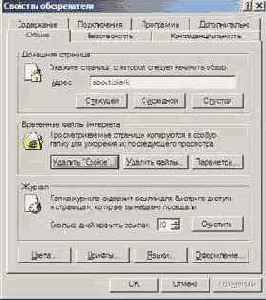 | ||
| Как альтернативный вариант можно использовать надстройки над IE типа NetCaptor (netcaptor.com + crack на astalavista.box.sk — при поиске кряка не забудьте отключить popup окна или готовьтесь их закрывать руками — будет жарко). Если настроить NetCaptor на открытие нескольких экземпляров программы, то в каждом новом капторе будет свой набор сессий, и можно работать в каждом неткапторе отдельно сразу с несколькими аккаунтами одного сайта. |
| Настроим язык браузера: кнопка «Языки…» (Languages). Этот параметр (при желании сайта) может быть обнаружен. И сам браузер тоже СЛЕДУЕТ РАЗДОБЫТЬ английской версии (не стоит доверять скриншотам с русским текстом – автор относится к этому делу спустя рукава, поскольку сам практически ничего никуда не вбивает).
Поэтому настроим здесь язык EN-US. |  | ||
| Настройка безопасности нужна для того, чтобы запретить автоматическую загрузку как неугодных нам программ, просто мешающих жить, вроде штатовских порнушных диалеров, так и для отключения действия вредоносных ActiveX и Java скриптов.
Большинство сайтов прекрасно обходятся без ActiveX и без Java, тоже очень большое их количество нормально работают даже с отключенным JavaScript. Поскольку винить нас эти сайты не будут, они смогут только ненавязчиво предложить включить ту или иную опцию, то до разбирательства отключаем все, что можно, в режим «Предлагать» (как оно там пишется по-английски, Prompt или Confirm). ActiveX и Java лучше включать в очень крайнем случае, без них спокойнее. |  | ||
| Закладка «Конфиденциальность» появилась в IE 6 — она позволяет отказываться от посторонних cookie. В ней ничего защищающего нас нет, главное вовремя стирать куки. |  | ||
| В этой закладке мы настраиваем наш Самый Безопасный Прокси. Я надеюсь у вас LAN подключение? Ах, нет? Ну, неважно, тогда Вам нажимать не «Настройка LAN…» а просто «Настройка…» напротив Вашего подключения. Дальнейшие инструкции ниже, и для обоих случаев окна одинаковы.
В следующем окне оставляем только одну галочку «Использовать прокси» (Use proxy server). Все остальные галочки убираем и заходим в «Дополнительно…» (рисунок ниже) | 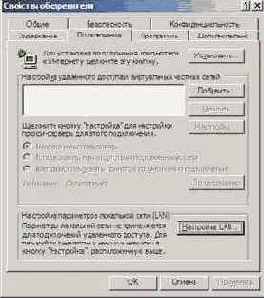 | ||
| Здесь должно выглядеть примерно, как указано на рисунке:
Поле 5. Socks содержит наш SOCKS сервер либо поле 1. НТТР и 2. Secure содержат наш Самый Безопасный НТТР сервер. Поле «Не использовать прокси-сервер для…» содержит либо ничего, либо сайты, которые нам часто нужны и должны быть доступны без прокси. Поскольку вручную вбивать каждый новый прокси неудобно (а иногда нужно) то в эти настройки вписывается адрес 127.0.0.1 и порт, который прописан в настройках локального прокси (см. статьи Socks Chain и A4Proxy). | 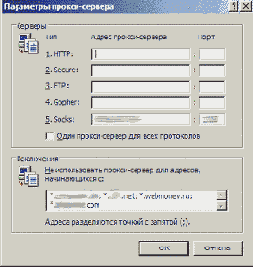 |
В остальных настройках ничего важного, касательно безопасности, не обнаружено (однако всякую мелочь в закладке «Дополнительно» ещё можно найти).
